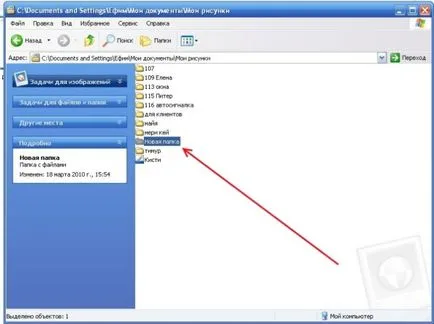Cum de a copia o imagine a cuvântului și un dosar cu imagini
1. Deschideți documentul Word care conține o imagine și selectați-l:
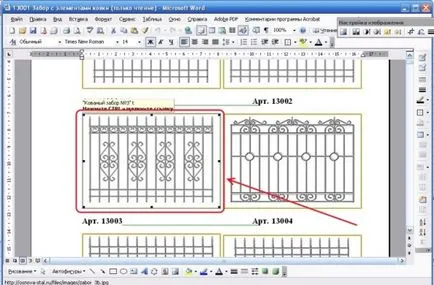
2. Click pe imagine, faceți clic-dreapta. Apare un meniu în care selectați „Copiere“:
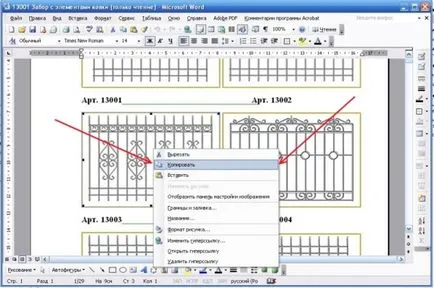
3. Deschideți programul Microsoft Office Manager de imagine pe care ar trebui să fie deja aveți (Start - Toate programele - Microsoft Office - Instrumente Microsoft Office - Microsoft Office Picture Manager):
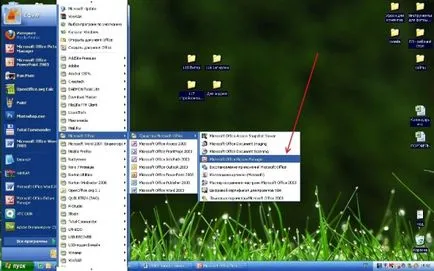
4. Creați un folder în "My Pictures" din Managerul Microsoft Office Picture. Pentru a face acest lucru, selectați linia „My Pictures“, faceți clic pe butonul din dreapta al mouse-ului, selectați „New Folder“:
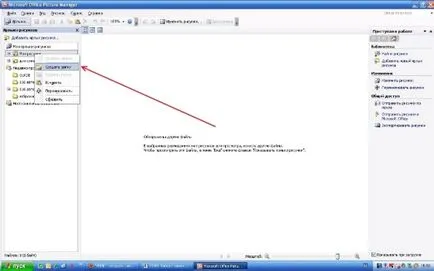
În cazul în care nu este prezentă în lista din dreapta (ca în exemplu), apoi imprima după cum urmează: Tip - Etichete:
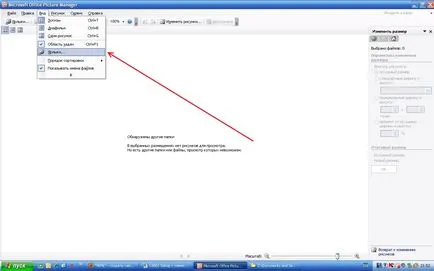
5.Vydelyaem folderul nou creat. Ușor la dreapta pe o zonă goală click dreapta, selectati „Insert“ element de meniu:
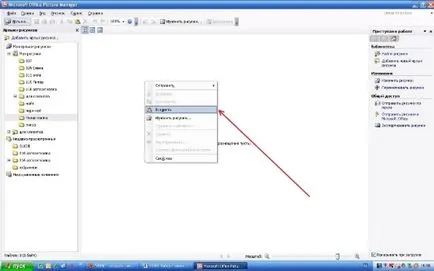
6. Pentru comoditatea de a schimba tipul de dosare de prezentare - astfel încât acestea vor fi vizibile dintr-o dată într-o singură fereastră (butonul „schițe furnizate“):
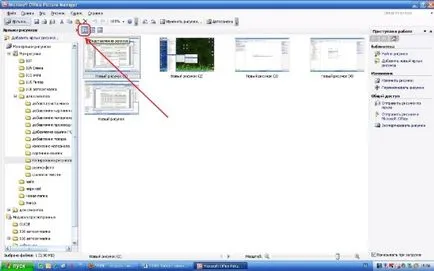
7. Toate. Acum, pe unitatea C, într-un dosar „My Pictures“ veți găsi un folder nou creat cu imagini.